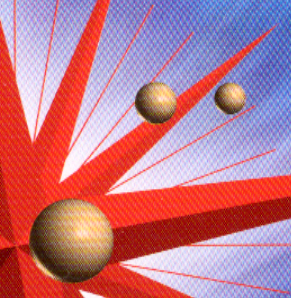Dépannage
Problèmes de numérisation
 Les bords du document ne sont pas numérisés
Les bords du document ne sont pas numérisés
 Vous ne parvenez pas à numériser une image ou vous n'obtenez que quelques points sur l'image numérisée
Vous ne parvenez pas à numériser une image ou vous n'obtenez que quelques points sur l'image numérisée
 L'image ne ressemble pas à l'original
L'image ne ressemble pas à l'original
 Il manque toujours une ligne de points sur l'image numérisée
Il manque toujours une ligne de points sur l'image numérisée
 Une ligne de points apparaît toujours sur l'image numérisée
Une ligne de points apparaît toujours sur l'image numérisée
 Les lignes droites de l'image apparaissent crénelées
Les lignes droites de l'image apparaissent crénelées
 L'image est déformée ou floue
L'image est déformée ou floue
 Les bords de l'image présentent des couleurs tachées ou altérées
Les bords de l'image présentent des couleurs tachées ou altérées
 L'image est sombre
L'image est sombre
 L'image numérisée est trop grande
L'image numérisée est trop grande
 Des effets de moiré (hachures croisées) apparaissent sur l'image numérisée
Des effets de moiré (hachures croisées) apparaissent sur l'image numérisée
 Mauvaise reconnaissance des caractères pendant la numérisation OCR
Mauvaise reconnaissance des caractères pendant la numérisation OCR
 L'image imprimée est plus grande ou plus petite que l'image originale
L'image imprimée est plus grande ou plus petite que l'image originale
 Les images numérisées ne s'impriment pas ou l'impression est dénaturée
Les images numérisées ne s'impriment pas ou l'impression est dénaturée
 Les couleurs ne correspondent pas à celles de l'original
Les couleurs ne correspondent pas à celles de l'original
 Les images ne peuvent pas être placées correctement dans l'Aperçu des miniatures
Les images ne peuvent pas être placées correctement dans l'Aperçu des miniatures
Les bords du document ne sont pas numérisés
Placez les documents un peu éloignés des bords de la vitre d'exposition pour éviter tout détourage non souhaité des images.
Une marge d'environ 1,5 mm à partir du bord horizontal et de 1,5 mm à partir du bord vertical n'est pas numérisée.
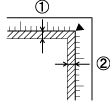
1. Zone illisible maximale de 1,5 mm
2. Zone illisible maximale de 1,5 mm

[Haut]
Vous ne parvenez pas à numériser une image ou vous n'obtenez que quelques points sur l'image numérisée
Essayez une ou plusieurs des solutions suivantes :
-
Vérifiez que le document est placé sur la vitre d'exposition du scanner, le côté à numériser orienté vers le bas.
-
En Mode loisirs ou en Mode professionnel, sélectionnez Noir & Blanc et changez le paramètre Seuil Noir/Blanc.

[Haut]
L'image ne ressemble pas à l'original
Essayez une ou plusieurs des solutions suivantes :
-
Essayez différentes combinaisons de réglage de l'image dans le logiciel du scanner.
-
Il est possible que les fonctions de correspondance des couleurs et de gestion des couleurs du logiciel ne soient pas suffisantes ou qu'elles aient été mal installées. Reportez-vous aux manuels du logiciel et de l'ordinateur.
-
Si vous importez un fichier image, vérifiez que son format est compatible avec votre logiciel. De même, vérifiez que les paramètres d'image de votre application sont adaptés au type d'image à numériser.

[Haut]
Il manque toujours une ligne de points sur l'image numérisée
L'absence d'une ligne sur l'image affichée à l'écran et sur l'image imprimée indique un dysfonctionnement du capteur du scanner. Contactez votre revendeur.

[Haut]
Une ligne de points apparaît toujours sur l'image numérisée
Si cet aspect est visible aussi bien à l'écran que sur les tirages, il est possible que la vitre d'exposition soit poussiéreuse ou rayée. Nettoyez la vitre d'exposition. Si le problème subsiste, il est possible que la vitre d'exposition soit rayée. Contactez votre revendeur.

[Haut]
Les lignes droites de l'image apparaissent crénelées
Vérifiez que le document est posé bien droit sur la vitre d'exposition. Alignez les lignes verticales et horizontales sur les règles supérieure et latérale de la vitre d'exposition.

[Haut]
L'image est déformée ou floue
Essayez une ou plusieurs des solutions suivantes.
-
Vérifiez que le document est placé bien à plat sur la vitre d'exposition.
 |  |
Important :
|
 |  | |
Ne placez pas d'objets lourds sur la vitre d'exposition.
|
|
-
Vérifiez que vous n'avez pas déplacé le document par inadvertance pendant la numérisation.
-
Vérifiez que le scanner est placé sur une surface plane et stable.
-
Changez le paramètre Affichage Gamma de l'image numérisée pour votre périphérique de sortie, tel qu'un moniteur ou une imprimante, dans la boîte de dialogue Configuration.
-
Sélectionnez Contrôle couleur et cochez également la case Exposition automatique continue dans la boîte de dialogue Configuration ou réglez le paramètre d'exposition à l'aide du bouton
 Exposition automatique dans la fenêtre principale du Mode professionnel.
Exposition automatique dans la fenêtre principale du Mode professionnel.
-
Modifiez le paramètre de résolution pour votre document.
-
Si le problème concerne une partie de l'image, vérifiez que le document est placé bien à plat sur la vitre d'exposition. Il peut être difficile de numériser correctement un document froissé ou gondolé.

[Haut]
Les bords de l'image présentent des couleurs tachées ou altérées
Essayez une ou plusieurs des solutions suivantes :
-
Un document trop épais ou dont les bords sont gondolés peut créer une décoloration. Couvrez les bords du document avec du papier afin de le protéger de la lumière extérieure.
-
Vérifiez que le document est placé bien à plat sur la vitre d'exposition.
 |  |
Important :
|
 |  | |
Ne placez pas d'objets lourds sur la vitre d'exposition.
|
|
-
Réglez le paramètre Gamma de votre logiciel à l'aide de la boîte de dialogue Ajustement de l'histogramme en Mode professionnel.

[Haut]
L'image est sombre
Essayez une ou plusieurs des solutions suivantes.
-
Vérifiez le paramètre Luminosité de votre logiciel à l'aide de la boîte de dialogue Luminosité image en Mode loisirs ou des boîtes de dialogue Ajustement de l'histogramme et Ajustement de l'image en Mode professionnel.
-
Contrôlez les réglages de luminosité et de contraste de l'écran de votre ordinateur.
-
Sélectionnez Contrôle couleur et sélectionnez également Exposition automatique continue dans la boîte de dialogue Configuration ou réglez le paramètre d'exposition à l'aide du bouton
 Exposition automatique dans la fenêtre principale du Mode professionnel.
Exposition automatique dans la fenêtre principale du Mode professionnel.
-
Changez le paramètre Affichage Gamma de l'image numérisée pour votre périphérique de sortie, tel qu'un moniteur ou une imprimante, dans la boîte de dialogue Configuration.
-
Modifiez le paramètre Destination dans la fenêtre principale en Mode loisirs ou en Mode professionnel.
-
En Mode loisirs, sélectionnez Ecran/Web pour le paramètre Destination. La sélection d'une imprimante peut produire des différences entre les couleurs affichées à l'écran et les couleurs de l'original. Toutefois, les couleurs seront reproduites correctement à l'impression.

[Haut]
L'image numérisée est trop grande
Changez le paramètre Format cible de la destination dans la fenêtre principale du Mode loisirs ou du Mode professionnel.

[Haut]
Des effets de moiré (hachures croisées) apparaissent sur l'image numérisée
Un effet de moiré est un motif composé de hachures croisées qui apparaît sur des images numérisées à partir de documents imprimés. Cet effet est dû aux interférences produites par les différences de résolution de la numérisation et du tramage.
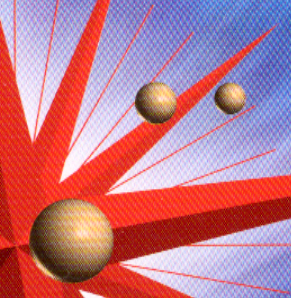
Essayez une ou plusieurs des solutions suivantes :
-
Cochez la case Filtre Détramage dans la fenêtre principale du Mode loisirs ou du Mode professionnel.
-
En Mode professionnel, réglez la densité de la trame du filtre de détramage sur une valeur adaptée à votre document.
-
Placez une feuille transparente, comme celles utilisées pour la rétroprojection, entre le document et la vitre d'exposition.
-
Repositionnez légèrement le document.
-
Diminuez légèrement la taille de l'image.

[Haut]
Mauvaise reconnaissance des caractères pendant la numérisation OCR
Essayez une ou plusieurs des solutions suivantes.
-
Vérifiez que le document est parfaitement aligné le long de la vitre d'exposition. Alignez les lignes verticales et horizontales sur les règles supérieure et latérale de la vitre d'exposition.

[Haut]
L'image imprimée est plus grande ou plus petite que l'image originale
Essayez une ou plusieurs des solutions suivantes.
-
La taille de l'image imprimée est déterminée par les paramètres de taille et de résolution de l'image de votre logiciel. N'utilisez pas la taille de l'image affichée sur votre écran pour évaluer celle de l'image imprimée.
-
Changez le paramètre Format cible de la destination dans la fenêtre principale du Mode loisirs ou du Mode professionnel.

[Haut]
Les images numérisées ne s'impriment pas ou l'impression est dénaturée
Essayez une ou plusieurs des solutions suivantes :
-
Vérifiez que l'imprimante est bien connectée à l'ordinateur, correctement configurée et en bon état de fonctionnement. Pour plus d'informations, reportez-vous à la documentation de l'imprimante.
-
Vérifiez que le logiciel est correctement installé et configuré pour votre imprimante. Reportez-vous à la documentation du logiciel.

[Haut]
Les couleurs ne correspondent pas à celles de l'original
Essayez une ou plusieurs des solutions suivantes :
-
Changez le paramètre Type d'image.
-
Modifiez les paramètres d'image du logiciel du scanner, notamment le format des données (bits, pixels, couleurs), la correction gamma et la correction de couleur. Essayez différentes combinaisons de ces paramètres.
-
Changez le paramètre Affichage Gamma de l'image numérisée pour votre périphérique de sortie, tel qu'un moniteur ou une imprimante, dans la boîte de dialogue Configuration.
-
Sélectionnez Contrôle couleur et sélectionnez Exposition automatique continue dans la boîte de dialogue Configuration. Ou réglez le paramètre d'exposition à l'aide du bouton
 Exposition automatique dans la fenêtre principale du Mode professionnel.
Exposition automatique dans la fenêtre principale du Mode professionnel.
-
Vérifiez les fonctions de correspondance des couleurs et de gestion des couleurs de votre ordinateur, de votre carte graphique et de votre logiciel. Il arrive que certains ordinateurs modifient la palette des couleurs pour ajuster les couleurs affichées à l'écran. Pour plus d'informations, reportez-vous à la documentation de votre matériel et de votre logiciel.
-
Utilisez le système de gestion des couleurs pour votre ordinateur : ICM pour Windows ou ColorSync pour Mac OS X. Sous Windows, ajoutez un profil de couleur correspondant à votre écran.
-
Il est très difficile d'obtenir une concordance exacte des couleurs. Pour plus d'informations sur la correspondance des couleurs et le calibrage des couleurs, reportez-vous à la documentation de votre logiciel et de votre moniteur.
-
Dans la mesure où la méthode de reproduction des couleurs des imprimantes diffère de celle des moniteurs, les couleurs imprimées ne peuvent pas correspondre exactement aux couleurs affichées à l'écran : les moniteurs utilisent le système RVB (rouge, vert, bleu) tandis que les imprimantes utilisent généralement le système CMJN (cyan, magenta, jaune et noir).

[Haut]
Les images ne peuvent pas être placées correctement dans l'Aperçu des miniatures
Essayez une ou plusieurs des solutions suivantes :
-
Dans la fenêtre Aperçu, créez des zones de cadrage sur la zone à numériser, puis lancez la numérisation.
-
Dans la boîte de dialogue Configuration, réglez la zone de recadrage des miniatures en déplaçant le curseur Zone de recadrage des miniatures.

[Haut]
 Les bords du document ne sont pas numérisés
Les bords du document ne sont pas numérisés Vous ne parvenez pas à numériser une image ou vous n'obtenez que quelques points sur l'image numérisée
Vous ne parvenez pas à numériser une image ou vous n'obtenez que quelques points sur l'image numérisée L'image ne ressemble pas à l'original
L'image ne ressemble pas à l'original Il manque toujours une ligne de points sur l'image numérisée
Il manque toujours une ligne de points sur l'image numérisée Une ligne de points apparaît toujours sur l'image numérisée
Une ligne de points apparaît toujours sur l'image numérisée Les lignes droites de l'image apparaissent crénelées
Les lignes droites de l'image apparaissent crénelées L'image est déformée ou floue
L'image est déformée ou floue Les bords de l'image présentent des couleurs tachées ou altérées
Les bords de l'image présentent des couleurs tachées ou altérées L'image est sombre
L'image est sombre L'image numérisée est trop grande
L'image numérisée est trop grande Des effets de moiré (hachures croisées) apparaissent sur l'image numérisée
Des effets de moiré (hachures croisées) apparaissent sur l'image numérisée Mauvaise reconnaissance des caractères pendant la numérisation OCR
Mauvaise reconnaissance des caractères pendant la numérisation OCR L'image imprimée est plus grande ou plus petite que l'image originale
L'image imprimée est plus grande ou plus petite que l'image originale Les images numérisées ne s'impriment pas ou l'impression est dénaturée
Les images numérisées ne s'impriment pas ou l'impression est dénaturée Les couleurs ne correspondent pas à celles de l'original
Les couleurs ne correspondent pas à celles de l'original Les images ne peuvent pas être placées correctement dans l'Aperçu des miniatures
Les images ne peuvent pas être placées correctement dans l'Aperçu des miniatures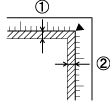
 Exposition automatique dans la fenêtre principale du Mode professionnel.
Exposition automatique dans la fenêtre principale du Mode professionnel.